
Innehållsförteckning:
- Författare John Day [email protected].
- Public 2024-01-30 12:45.
- Senast ändrad 2025-01-23 15:11.

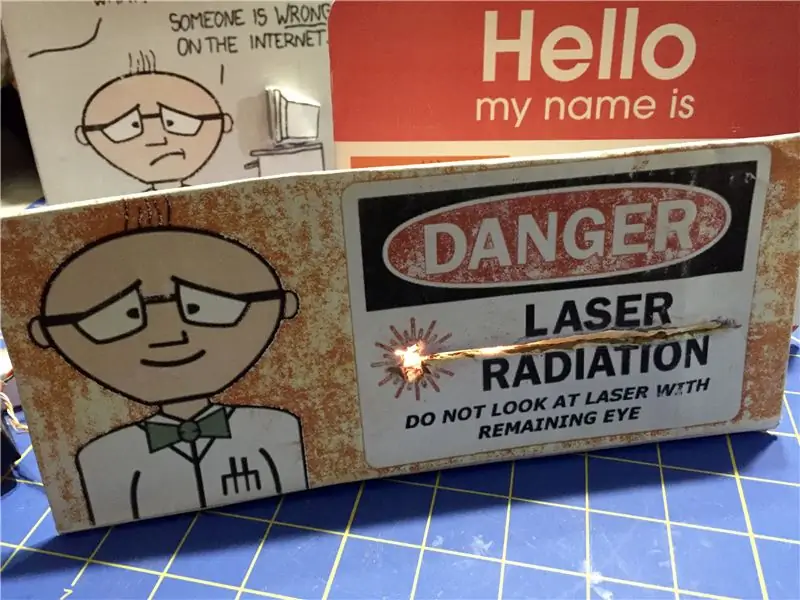
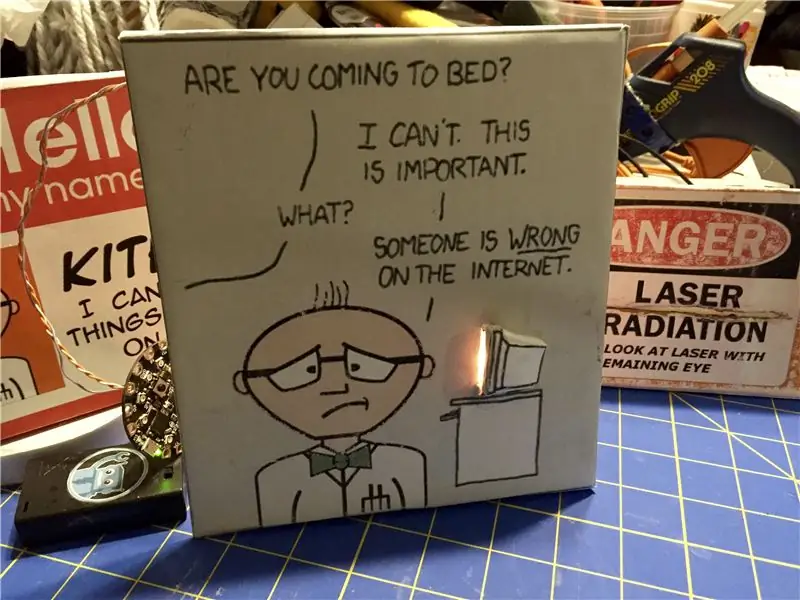
Här är ett enkelt sätt att göra egna skrivbordskyltar eller behändiga skyltar som måste läggas upp nära dyra, ömtåliga eller farliga redskap. Tänd dem med Neopixels för att markera det viktiga budskapet på skylten.
Perfekt för en maker faire eller kongressbord för att dra in massorna.
Presenterar Kiteman Triptyk (/ˈtriptik/) *** infoga ljudeffekt här ***
Om du behöver några upplysta arbetsplatsskyltar, titta här:
Steg 1: Få ordning på dina papper …
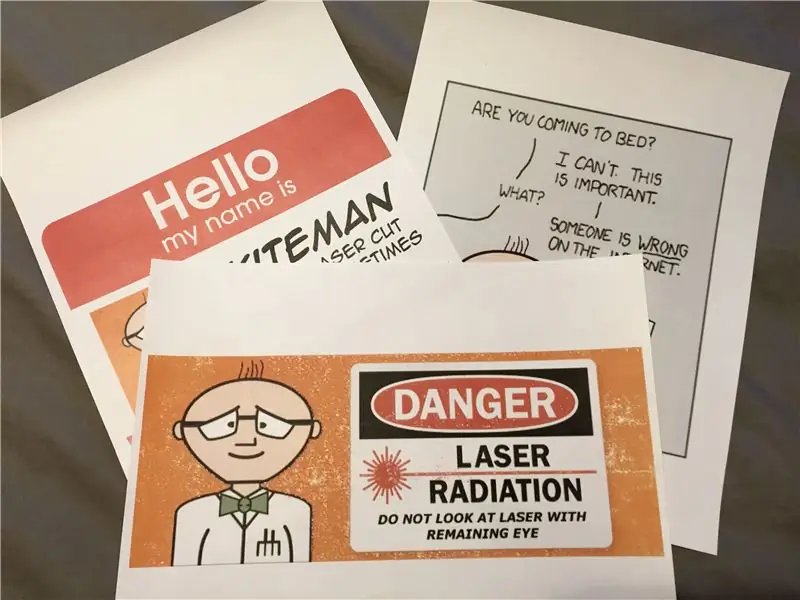
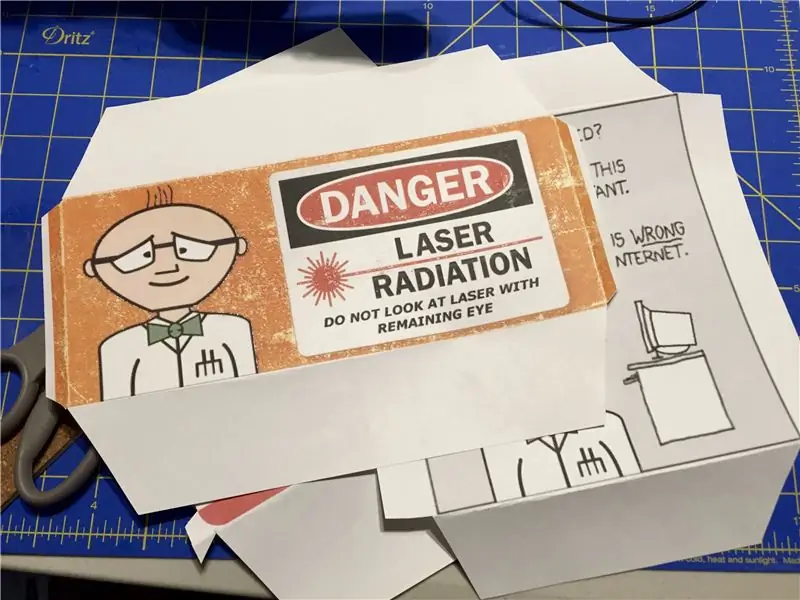
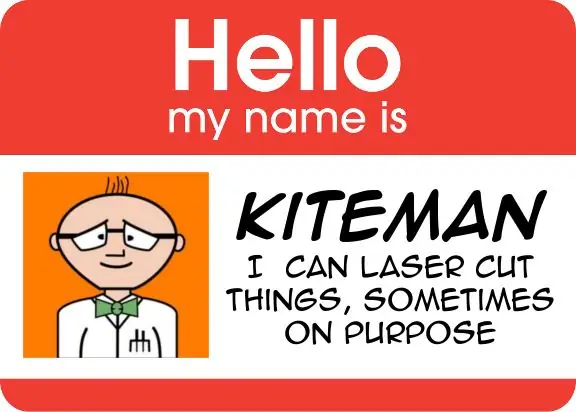
Jag skapade några konstverk i GIMP men du kan använda vad du vill. Du kan kopiera den bifogade om du vill ha din egen alltid-inofficiella Kiteman-swag.
Skriv ut dina bilder på tunt kartong eller tungt papper. Jag använde omslagspapper för detta projekt. Den har en lite grov konsistens som gör att lasertoner är svåra att helt smälta ihop med den. Jag använde det i min färglaserskrivare, du kan se att en del av tonern skavde bort från all hantering vid tillverkningen av skylten. Även om det ger det lite den där vintage slitna Fallout -skylten. Du kan täcka bilden med ett sprayfixativ eller täcka med lamineringsplast när du är klar om du har samma problem.
Använd en rak kant för att skapa veck vid bildens ytterkanter. Klipp ut V -reliefskärningar så att det inte blir hörnpappersstötar när bilden limmas på en stadigare botten.
Steg 2: Enastående på fältet …


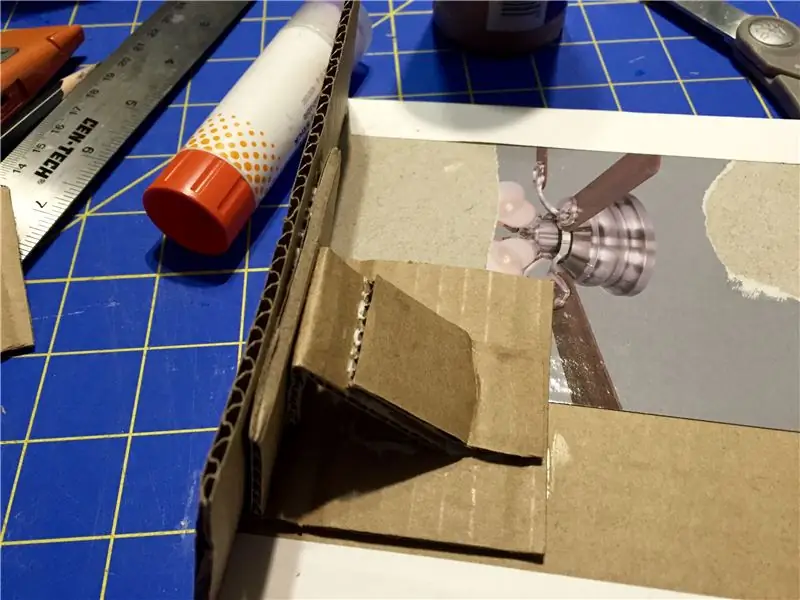
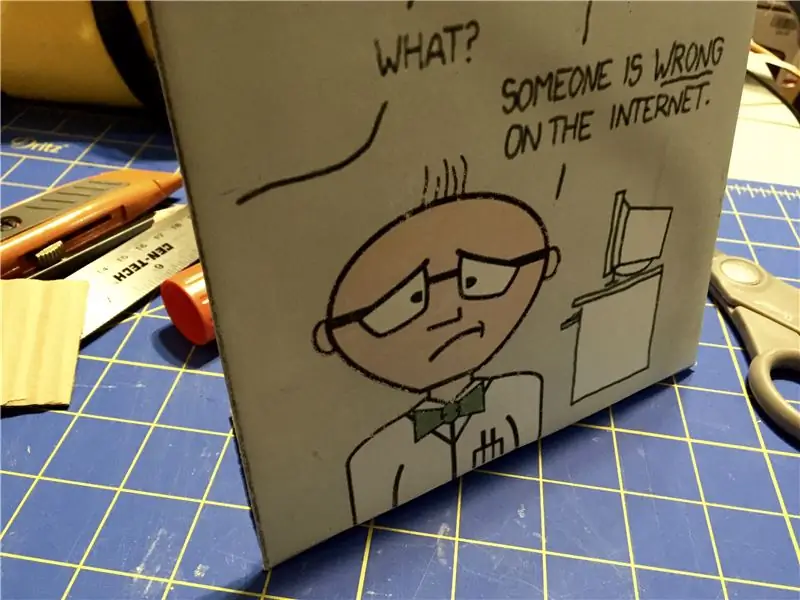
Dessa kan tillverkas med vilket material som helst men upcycling kartong är det billigaste och enklaste sättet.
Gör mer hållbara skyltar av trä, pressbräda, MDF, plywood, plast, Coroplast, metall, etc.
Jag behövde något mer gediget för att stödja den tryckta bilden. Jag skär bitar från kartonger som ansågs i papperskorgen för att passa bildens storlek. Överskottet kommer att användas för att bilda en fot som stativ för skylten. Var noga med att skala bort eventuell tejp eller glansiga klistermärken så att limet fastnar.
Täck bilden med lim och fäst på kartongen. Vik sida och överkant ytterkanter tätt runt och säkra. Sprutlim fungerar förmodligen bäst för montering men jag använde limpinne för att minimera vridningen du får om du mättar ett stort område med flytande lim.
Fäst sidfoten på bildens nedre flik. Böj så att du har en L -form för att stå bilden upprätt i en vinkel.
Använd några pappskivor för att bilda ryggstödet. Det kommer att se slumpmässigt ut men det är ok. Limma staget för att hålla positionen som skylten kommer att vara i när den står upprätt. Jag gillar att använda klibbigt lim för detta så att det sätter sig snabbt eller annars måste du använda tejp för att klämma fast eller placera det stagat med tunga föremål tills limmet torkar. Lägg på så många kartonger för att det ska fungera.
Steg 3: Skål, ljus …
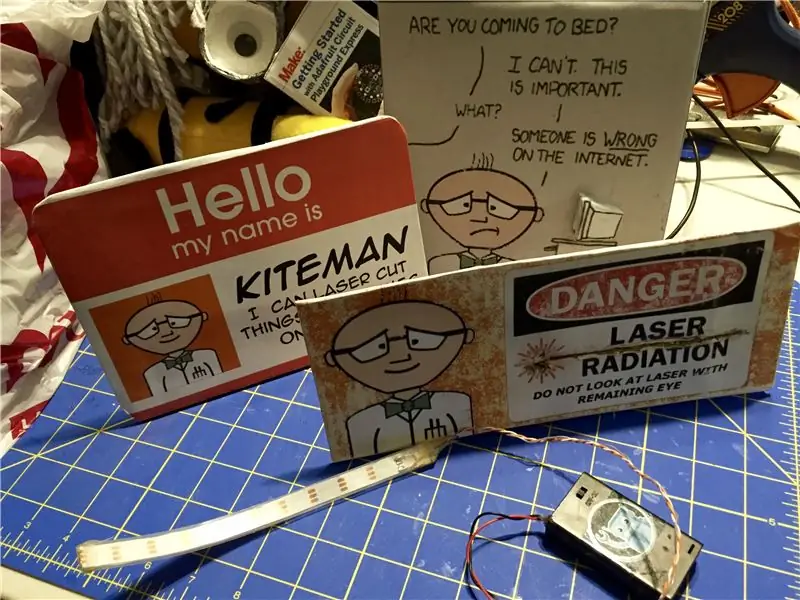

Den sista detaljen är att klippa ut de platser där du vill att ljus ska lysa igenom om du monterar Neopixels på baksidan. Jisses, kan någon rekommendera någon att lasera klippa något sådant här?
Jag förseglade med lim de grovskurna kartongkanterna på laservarningsskyltens laserljusikon.
Jag klippte ut en liten pop-up datorskärmsklaff på XKCD-tecknet. Jag byggde upp den övre och nedre datorskärmssidan med lite skräpkartong (hitta tomma manila -mappar eller indexkort att använda).
Vanligt vitt papper kan limmas över öppningarna för att fungera som en diffusor för de hårda LED -lamporna.
Du kan sedan använda dubbelsidig tejp för att montera Neopixel-remsorna på plats. Säkra mikrokontrollerkortet och batteripaketet med mer dubbelsidig tejp på baksidan.
Jag återanvänder en Adafruit Circuit Playground Classic som har en remsa med 10 Neopixels fäst. Jag minns inte vad jag senast använde den till men du kan använda vilken mikrokontroller som helst som kan animera lampor. Jag tror att den kör en "studsande boll" -animation i röda, gula och vita färger.
Atombatterier att driva.
Njut av!
Rekommenderad:
Läs el- och gasmätare (belgisk/nederländsk) och ladda upp till Thingspeak: 5 steg

Läs el- och gasmätare (belgisk/nederländsk) och ladda upp till Thingspeak: Om du är orolig för din energiförbrukning eller bara en liten nörd, vill du förmodligen se data från din snygga nya digitala mätare på din smartphone. projekt kommer vi att få aktuell information från en belgisk eller nederländsk digital el
Hur man skapar och infogar en tabell och lägger till ytterligare kolumner och/eller rader till den tabellen i Microsoft Office Word 2007: 11 steg

Hur man skapar och infogar en tabell och lägger till ytterligare kolumner och/eller rader till den tabellen i Microsoft Office Word 2007: Har du någonsin haft mycket data du arbetar med och tänkt för dig själv … " hur kan jag göra allt av dessa data ser bättre ut och blir lättare att förstå? " Om så är fallet kan en tabell i Microsoft Office Word 2007 vara ditt svar
Ansluter bearbetning och Arduino och gör 7 segment och servo GUI -kontroller: 4 steg

Ansluta bearbetning och Arduino och göra 7 segment och servo GUI -kontroller: För vissa projekt måste du använda Arduino eftersom det ger en enkel prototypplattform men visning av grafik i seriell bildskärm av Arduino kan ta ganska lång tid och är till och med svårt att göra. Du kan visa grafer på Arduino Serial Monitor
8 Reläkontroll med NodeMCU och IR -mottagare med WiFi och IR -fjärrkontroll och Android -app: 5 steg (med bilder)

8 Reläkontroll med NodeMCU och IR -mottagare med WiFi och IR -fjärrkontroll och Android -app: Styrning av 8 reläväxlar med nodemcu och IR -mottagare via wifi och IR -fjärrkontroll och Android -app. Fjärrkontrollen fungerar oberoende av wifi -anslutning. HÄR ÄR EN UPPDATERAD VERSIONKLICK HÄR
Temperatur och fuktighet Display och datainsamling med Arduino och bearbetning: 13 steg (med bilder)

Temperatur- och luftfuktighetsvisning och datainsamling med Arduino och bearbetning: Intro: Detta är ett projekt som använder ett Arduino -kort, en sensor (DHT11), en Windows -dator och ett bearbetningsprogram (ett gratis nedladdningsbart) för att visa temperatur, luftfuktighetsdata i digital och stapeldiagramform, visa tid och datum och kör en räkningstid
